Win10局域网共享文件设置开启攻略
时间:2025-06-02 20:36:20 309浏览 收藏
在两台电脑之间传递文件时,传统的U盘或移动硬盘方式不仅耗时长且受限于物理距离。通过局域网传输文件是一种更便捷的方法。本文将详细介绍在Win10系统中开启局域网文件共享的具体步骤,包括如何通过右击文件夹选择“属性”下的“共享”选项,并为特定用户或所有用户(Everyone)设置读写权限,完成后即可在同一局域网内通过输入目标电脑的IP地址进行文件访问和操作。
在两台电脑之间传递文件时,通常会借助U盘或移动硬盘等存储工具,但这种方式耗时较长,还可能受限于设备间的物理距离。那么,为什么不试试通过局域网来传输文件呢?接下来,小编将为大家介绍局域网文件传输的具体方法。
如何在win10里打开共享功能
右击你想要共享的文件夹或者打印机,从出现的选项中选择“属性”下的“共享”,再点击“特定用户”。
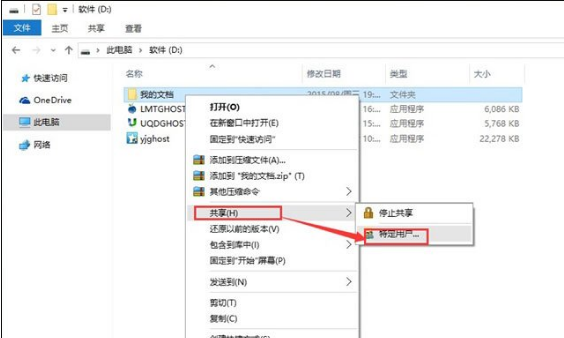
若要向局域网内的所有用户开放访问权限,可以添加一个名为Everyone的用户。
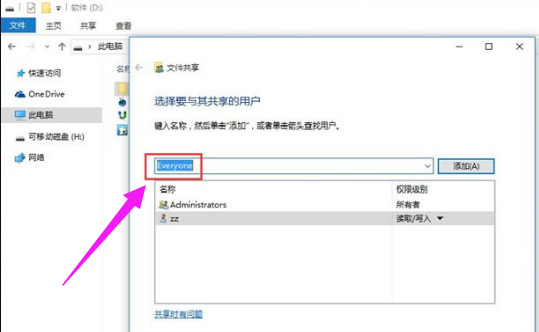
根据实际需求调整用户的读写权限。
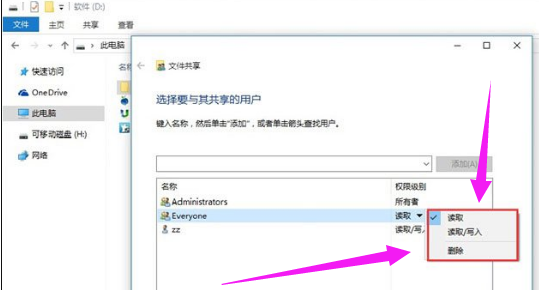
完成共享配置后,即可开始文件共享。
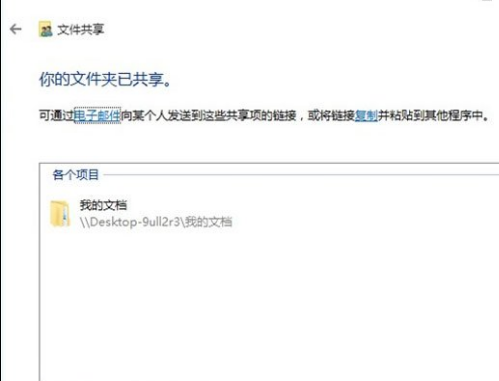
在同一局域网内的其他电脑上,只要输入目标电脑的IP地址,就能轻松访问并进行文件的复制、粘贴或修改等操作。
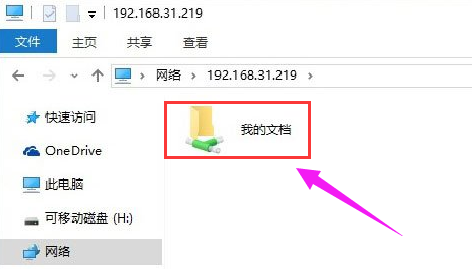
今天关于《Win10局域网共享文件设置开启攻略》的内容就介绍到这里了,是不是学起来一目了然!想要了解更多关于的内容请关注golang学习网公众号!
相关阅读
更多>
-
501 收藏
-
501 收藏
-
501 收藏
-
501 收藏
-
501 收藏
最新阅读
更多>
-
491 收藏
-
463 收藏
-
103 收藏
-
454 收藏
-
371 收藏
-
159 收藏
-
135 收藏
-
312 收藏
-
292 收藏
-
429 收藏
-
298 收藏
-
150 收藏
课程推荐
更多>
-

- 前端进阶之JavaScript设计模式
- 设计模式是开发人员在软件开发过程中面临一般问题时的解决方案,代表了最佳的实践。本课程的主打内容包括JS常见设计模式以及具体应用场景,打造一站式知识长龙服务,适合有JS基础的同学学习。
- 立即学习 543次学习
-

- GO语言核心编程课程
- 本课程采用真实案例,全面具体可落地,从理论到实践,一步一步将GO核心编程技术、编程思想、底层实现融会贯通,使学习者贴近时代脉搏,做IT互联网时代的弄潮儿。
- 立即学习 516次学习
-

- 简单聊聊mysql8与网络通信
- 如有问题加微信:Le-studyg;在课程中,我们将首先介绍MySQL8的新特性,包括性能优化、安全增强、新数据类型等,帮助学生快速熟悉MySQL8的最新功能。接着,我们将深入解析MySQL的网络通信机制,包括协议、连接管理、数据传输等,让
- 立即学习 500次学习
-

- JavaScript正则表达式基础与实战
- 在任何一门编程语言中,正则表达式,都是一项重要的知识,它提供了高效的字符串匹配与捕获机制,可以极大的简化程序设计。
- 立即学习 487次学习
-

- 从零制作响应式网站—Grid布局
- 本系列教程将展示从零制作一个假想的网络科技公司官网,分为导航,轮播,关于我们,成功案例,服务流程,团队介绍,数据部分,公司动态,底部信息等内容区块。网站整体采用CSSGrid布局,支持响应式,有流畅过渡和展现动画。
- 立即学习 485次学习
